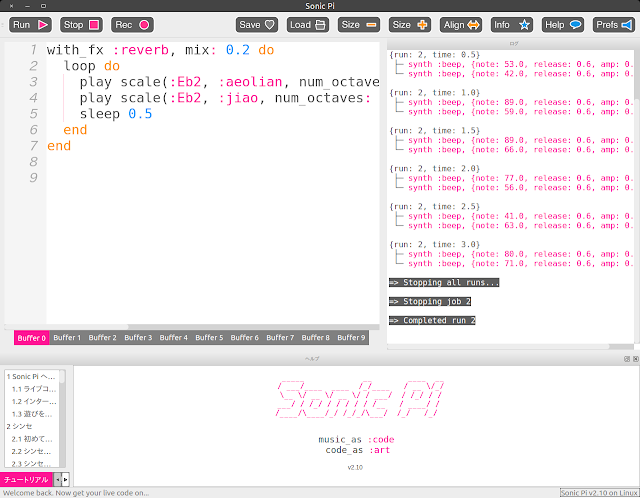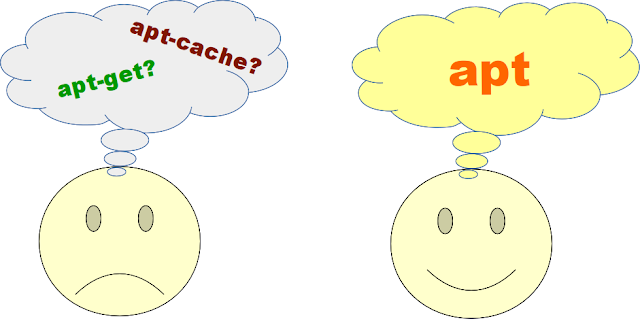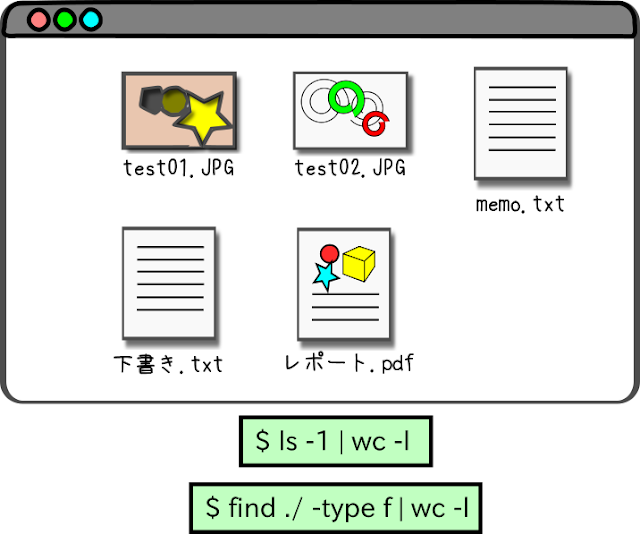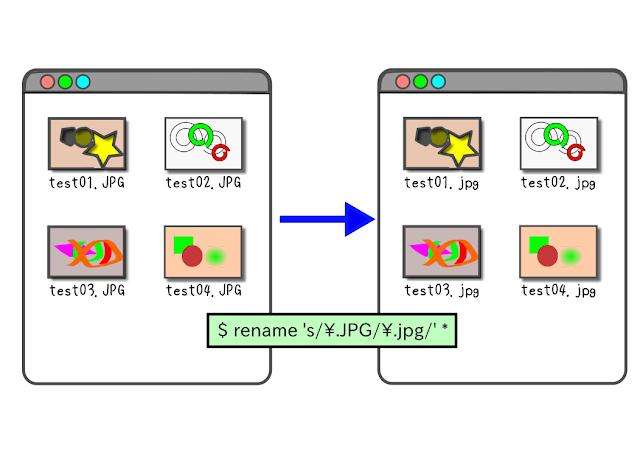LibreOffice Calcで描けるグラフの種類 (メモとして)
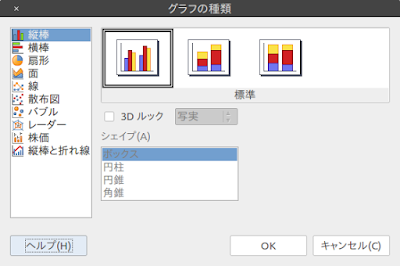
LibreOffice Calcで描けるグラフの種類を簡単にまとめてみました。 確認に使ったLibreOfficeのバージョンは5.1.6.2です。 (Ubuntu16.04.2 LTSのため、若干LibreOfficeのバージョンは古いです) 簡単なデータを元にいくつかのグラフを作成してみました。
サイエンス、テクノロジー、コンピュータ、Linux、その他ポエムなどひっくるめたごった煮感覚ブログ
自己紹介 & このブログについて
Twitterアカウント:@Yutarine